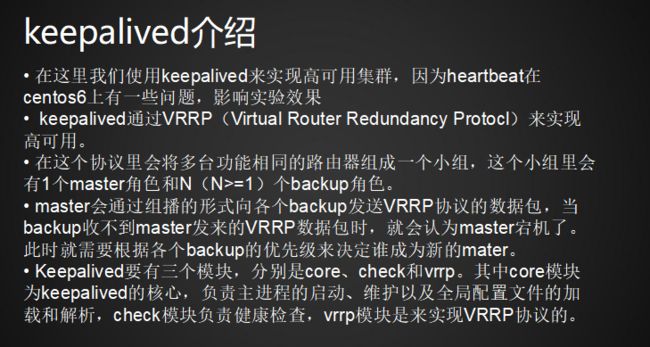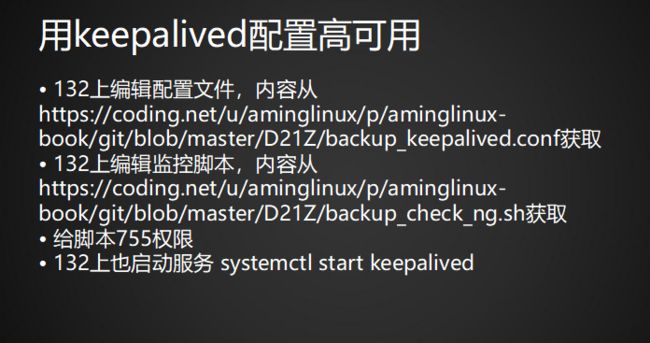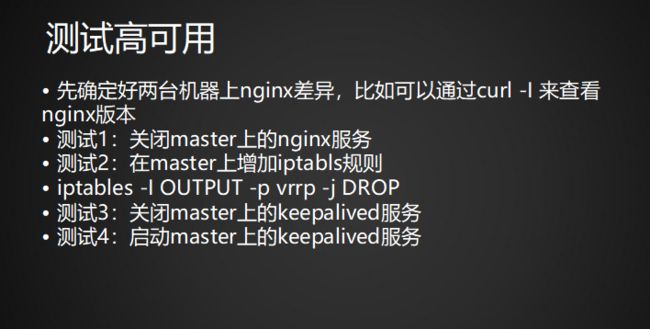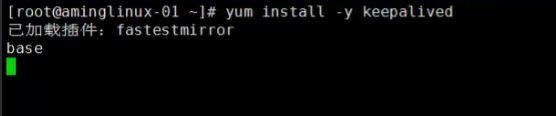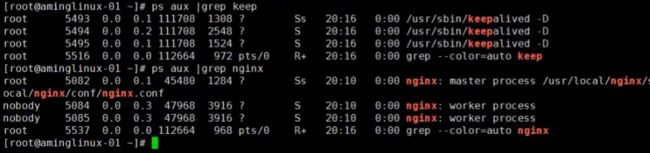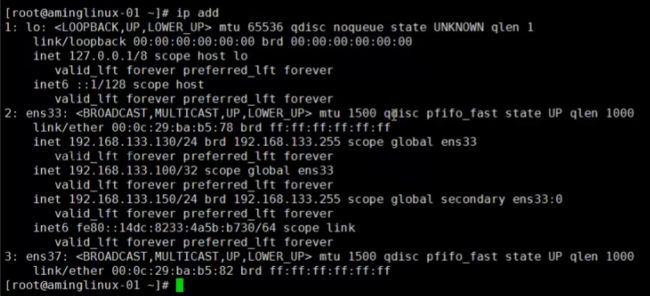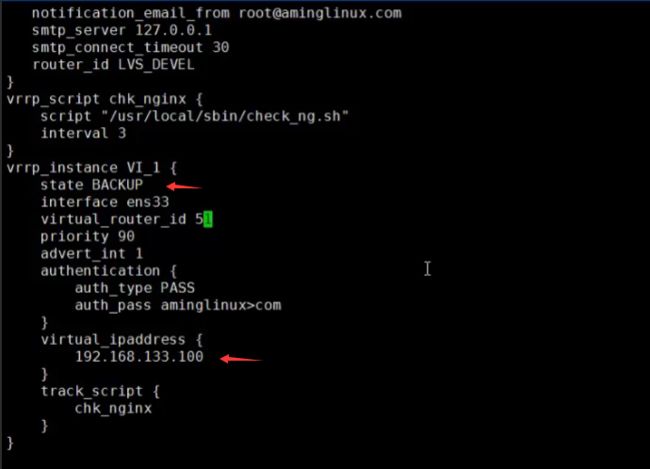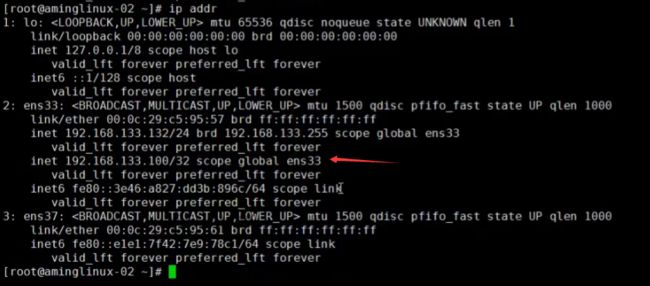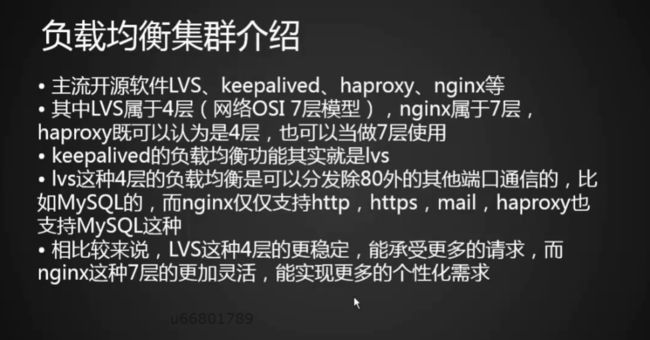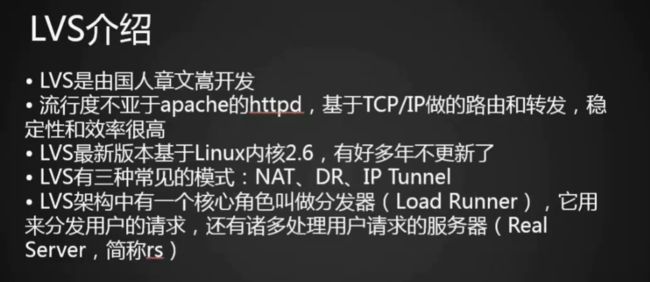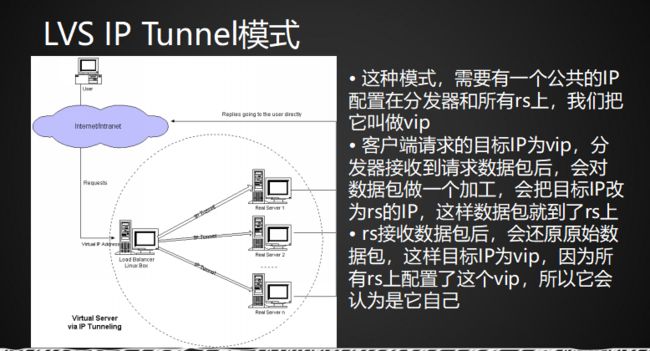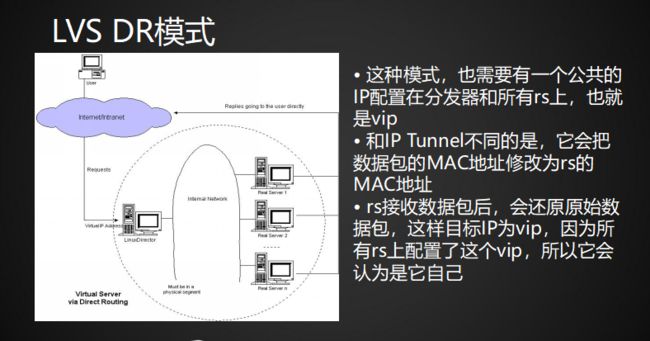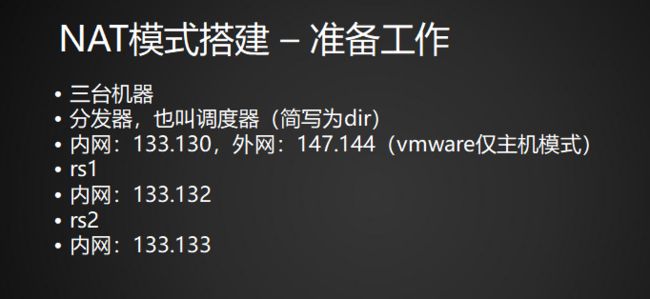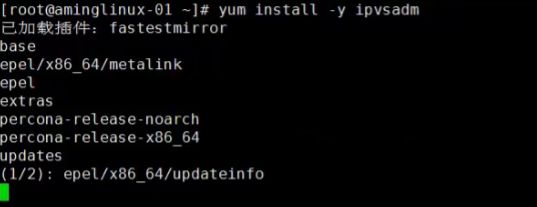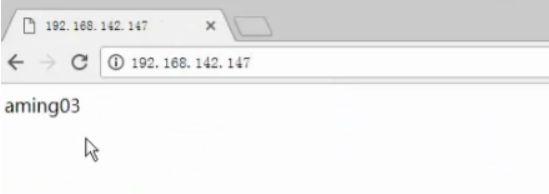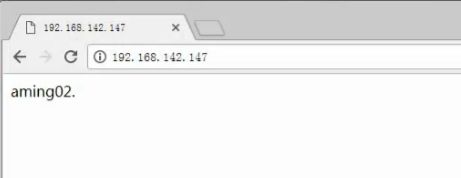笔记目录
- 集群介绍
- keepalived介绍
- 用Keepalived配置高可用集群(上)(中)(下)
- 负载均衡集群介绍
- LVS介绍
- LVS的调度算法
- LVS NAT模式搭建(上)(下)
一.集群介绍
- 根据功能划分为两大类:高可用和负载均衡
- 高可用集群通常为两台服务器,一台工作,另外一台作为冗余,当提供服务的机器宕机,冗余将接替继续提供服务 ,保证最大化可用性
- 实现高可用的开源软件有:heartbeat、keepalived ,在centos 6 里,heartbeat 有很多bug,而且也很久没有更新了,建议使用后面那个。
- 负载均衡集群,需要有一台服务器作为分发器,它负责把用户的请求分发给后端的服务器处理,在这个集群里,除了分发器外,就是给用户提供服务的服务器了,这些服务器数量至少为2
- 实现负载均衡的开源软件有LVS、keepalived、haproxy、nginx,商业的负载均衡器有F5、Netscaler
二.keepalived介绍
- 在这里我们使用keepalived来实现高可用集群,因为heartbeat在centos6上有一些问题,影响实验效果
- keepalived通过VRRP(Virtual Router Redundancy Protocl)来实现高可用。
- 在这个协议里会将多台功能相同的路由器组成一个小组,这个小组里会有1个master角色和N(N>=1)个backup角色。
- master会通过组播的形式向各个backup发送VRRP协议的数据包,当backup收不到master发来的VRRP数据包时,就会认为master宕机了。此时就需要根据各个backup的优先级来决定谁成为新的mater。
- Keepalived要有三个模块,分别是core、check和vrrp。其中core模块为keepalived的核心,负责主进程的启动、维护以及全局配置文件的加载和解析,check模块负责健康检查,vrrp模块是来实现VRRP协议的。
三.用Keepalived配置高可用集群(上)(中)(下)
示例一:
- 准备两台机器130和132,130作为master,132作为backup 两台机器都执行yum install -y keepalived
- 两台机器都安装nginx,其中130上已经编译安装过nginx,132上需要yum安装nginx: yum install -y nginx
- 执行命令:> /etc/keepalived/keepalived.conf 清空该文件
- vim /etc/keepalived/keepalived.conf
- 编辑130上keepalived配置文件,内容从https://coding.net/u/aminglinux/p/aminglinux-book/git/blob/master/D21Z/master_keepalived.conf获取:
global_defs {
notification_email {
[email protected]
}
notification_email_from [email protected]
smtp_server 127.0.0.1
smtp_connect_timeout 30
router_id LVS_DEVEL
}vrrp_script chk_nginx {
script "/usr/local/sbin/check_ng.sh" 检测服务是否正常
interval 3 检测3秒钟
}vrrp_instance VI_1 {
state MASTER
interface ens33
virtual_router_id 51 定义路由器的id
priority 100 权重
advert_int 1
authentication { 认证相关的信息
auth_type PASS
auth_pass aminglinux>com
}
virtual_ipaddress { 定义VIP的,共有ip。
192.168.188.100
}track_script {
chk_nginx
}}
- vim /usr/local/sbin/check_ng.sh 编辑文件
- 130编辑监控脚本,内容从https://coding.net/u/aminglinux/p/aminglinux-book/git/blob/master/D21Z/master_check_ng.sh获取 :
#!/bin/bash
#时间变量,用于记录日志
d=`date --date today +%Y%m%d_%H:%M:%S`
#计算nginx进程数量
n=`ps -C nginx --no-heading|wc -l`
#如果进程为0,则启动nginx,并且再次检测nginx进程数量,
#如果还为0,说明nginx无法启动,此时需要关闭keepalived
if [ $n -eq "0" ]; then
/etc/init.d/nginx start
n2=`ps -C nginx --no-heading|wc -l`
if [ $n2 -eq "0" ]; then
echo "$d nginx down,keepalived will stop" >> /var/log/check_ng.log
systemctl stop keepalived
fi
fi
- chmod 755 /usr/local/sbin/check_ng.sh 给脚本755权限
- systemctl start keepalived 130启动服务
- ps aux |grep keepalived 查看进程是否运行起来
- /etc/init.d/nginx stop 关闭Nginx,你会发现,它又会自动启动起来的
- cat /var/log/messages 日志存放位置
- ip addr 才能查看到,ifconfig命令是查看不到的
- 检查130和132机器是否启动了防火墙,selinux,启动了的话,就都关闭掉,方便后面做实验。
配置从
- 执行命令:> /etc/keepalived/keepalived.conf 清空该文件
- vim /etc/keepalived/keepalived.conf
- 132上编辑配置文件,内容从https://coding.net/u/aminglinux/p/aminglinux-book/git/blob/master/D21Z/backup_keepalived.conf获取:
global_defs {
notification_email {
[email protected]
}
notification_email_from [email protected]
smtp_server 127.0.0.1
smtp_connect_timeout 30
router_id LVS_DEVEL
}
vrrp_script chk_nginx {
script "/usr/local/sbin/check_ng.sh"
interval 3
}
vrrp_instance VI_1 {
state BACKUP
interface ens33
virtual_router_id 51
priority 90
advert_int 1
authentication {
auth_type PASS
auth_pass aminglinux>com
}
virtual_ipaddress {
192.168.133.100
}
track_script {
chk_nginx
}
}
- vim /usr/local/sbin/check_ng.sh 编辑监控脚本
- 132上编辑监控脚本,内容从https://coding.net/u/aminglinux/p/aminglinux-book/git/blob/master/D21Z/backup_check_ng.sh获取 :
#时间变量,用于记录日志
d=`date --date today +%Y%m%d_%H:%M:%S`
#计算nginx进程数量
n=`ps -C nginx --no-heading|wc -l`
#如果进程为0,则启动nginx,并且再次检测nginx进程数量,
#如果还为0,说明nginx无法启动,此时需要关闭keepalived
if [ $n -eq "0" ]; then
systemctl start nginx 启动命令(跟主不一样,因为这个是yum安装的,主是编译安装的)
n2=`ps -C nginx --no-heading|wc -l`
if [ $n2 -eq "0" ]; then
echo "$d nginx down,keepalived will stop" >> /var/log/check_ng.log
systemctl stop keepalived
fi
fi
- chmod /usr/local/sbin/check_ng.sh 给监控脚本755权限
- 132上也启动服务 systemctl start keepalived
- ps aux |grep keepalived 查看进程是否运行起来
- 先确定好两台机器上nginx差异,比如可以通过curl -I 来查看nginx版本
测试1:关闭master上的nginx服务 (不好模拟演示)
测试2:在master上增加iptabls规则 (不好模拟演示)
iptables -I OUTPUT -p vrrp -j DROP
测试3:关闭master上的keepalived服务
- systemctl stop keepalived 关闭主的Keepalived服务
- 查看从上是否绑定了vip100
- curl -l 192.168.133.132 就会发现绑定的vip100到了从上,显示的内容是从的默认主机访问页面。
测试4:启动master上的keepalived服务(不好模拟演示)
四.负载均衡集群介绍
- 主流开源软件LVS、keepalived、haproxy、nginx等
- 其中LVS属于4层(指的是网络OSI 7层模型),nginx属于7层,haproxy既可以认为是4层,也可以当做7层使用
- keepalived的负载均衡功能其实就是lvs
- haproxy 比较特殊,支持4层,也支持7层
- lvs这种4层的负载均衡是可以分发除80外的其他端口通信的,比如MySQL的负载均衡,而nginx仅仅支持http,https,mail,haproxy也支持MySQL这种tcp的负载均衡的
- 相比较来说,LVS这种4层的更稳定,能承受更多的请求
- 而nginx这种7层的更加灵活,能实现更多的个性化需求
五.LVS介绍
- LVS是由国人章文嵩开发
- 流行度不亚于apache的httpd,基于TCP/IP做的路由和转发,稳定性和效率很高
- LVS最新版本基于Linux内核2.6,有好多年不更新了
- LVS有三种常见的模式:NAT、DR、IP Tunnel
- LVS架构中有一个核心角色叫做分发器(Load balance),它用来分发用户的请求,还有诸多处理用户请求的服务器(Real Server,简称rs)
- 这种模式借助iptables的nat表来实现
- 用户的请求到分发器后,通过预设的iptables规则,把请求的数据包转发到后端的rs上去
- rs需要设定网关为分发器的内网ip
- 用户请求的数据包和返回给用户的数据包全部经过分发器,所以分发器成为瓶颈
- 在nat模式中,只需要分发器有公网ip即可,所以比较节省公网ip资源
- 这种模式,需要有一个公共的IP配置在分发器和所有rs上,我们把它叫做vip
- 客户端请求的目标IP为vip,分发器接收到请求数据包后,会对数据包做一个加工,会把目标IP改为rs的IP,这样数据包就到了rs上
- rs接收数据包后,会还原原始数据包,这样目标IP为vip,因为所有rs上配置了这个vip,所以它会认为是它自己
- 这种模式,也需要有一个公共的IP配置在分发器和所有rs上,也就是vip
- 和IP Tunnel不同的是,它会把数据包的MAC地址修改为rs的MAC地址
- rs接收数据包后,会还原原始数据包,这样目标IP为vip,因为所有rs上配置了这个vip,所以它会认为是它自己
六.LVS的调度算法
- 轮询 Round-Robin rr 均衡分配,没有优劣之分
- 加权轮询 Weight Round-Robin wrr 权重分配,权重高一点的分配会多一点
- 最小连接 Least-Connection lc 把请求数少的服务的再分一些连接
- 加权最小连接 Weight Least-Connection wlc 定义最小连接,再加点权重
- 基于局部性的最小连接 Locality-Based Least Connections lblc
- 带复制的基于局部性最小连接 Locality-Based Least Connections with Replication lblcr
- 目标地址散列调度 Destination Hashing dh
- 源地址散列调度 Source Hashing sh
- 一共有8种,面试的时候可能会问到,一定要记住前面4种。
七.LVS NAT模式搭建(上)(下)
一:准备工作:
- 准备3台虚拟机器
- 一台做分发器,也叫调度器(简写为dir) 内网:133.130,外网:147.147(vmware仅主机模式)
- 另外两台机器
- rs1机器 内网:133.132 设置网关为133.130 网关为分发器的内网ip
- rs2机器 内网:133.133 设置网关为133.130 网关为分发器的内网ip
- 三台机器上都执行执行
- systemctl stop firewalld; systemc disable firewalld 关闭防火墙
- yum install -y iptables.service
- systemctl start iptables.services; iptables -F; service iptables save 开启iptables ,清空规则并保存。
- 关闭selinux
二:NAT模式搭建:
- 在dir分发器上安装ipvsadm
- yum install -y ipvsdam 这是实现LVS的重要工具
- 在dir上编写脚本,vim /usr/local/sbin/lvs_nat.sh//内容如下
#! /bin/bash
# director 服务器上开启路由转发功能
echo 1 > /proc/sys/net/ipv4/ip_forward
# 关闭icmp的重定向
echo 0 > /proc/sys/net/ipv4/conf/all/send_redirects echo 0 > /proc/sys/net/ipv4/conf/default/send_redirects
# 注意区分网卡名字,阿铭的两个网卡分别为ens33和ens37
echo 0 > /proc/sys/net/ipv4/conf/ens33/send_redirects
echo 0 > /proc/sys/net/ipv4/conf/ens37/send_redirects
# director 设置nat防火墙
iptables -t nat -F
iptables -t nat -X
iptables -t nat -A POSTROUTING -s 192.168.133.0/24 -j MASQUERADE 设定为同网段的共同上网
# director设置ipvsadm
IPVSADM='/usr/sbin/ipvsadm' 设定LVS的规则
$IPVSADM -C 清空规则
$IPVSADM -A -t 192.168.147.144:80 -s wlc -p 3 定义为NAT模式规则
$IPVSADM -a -t 192.168.147.144:80 -r 192.168.133.132:80 -m -w 1
$IPVSADM -a -t 192.168.147.144:80 -r 192.168.133.133:80 -m -w 1
- 执行一下脚本,没有输出,那脚本就没有错误
三:NAT模式效果测试
- 两台rs上都安装nginx
- 设置两台rs的主页,做一个区分,也就是说直接curl两台rs的ip时,得到不同的结果
- 浏览器里访问192.168.142.147,多访问几次看结果差异